Cara Mengonversi File yang Dipindai menjadi PDF yang Dapat Dicari dan Dapat Diedit Menggunakan PDFelement
Diterbitkan: 2022-11-11PDF adalah hal biasa di sebagian besar lingkungan kerja. Mereka biasanya berukuran kecil, aman, dan kompatibel dengan sebagian besar perangkat, terlepas dari sistem operasinya.
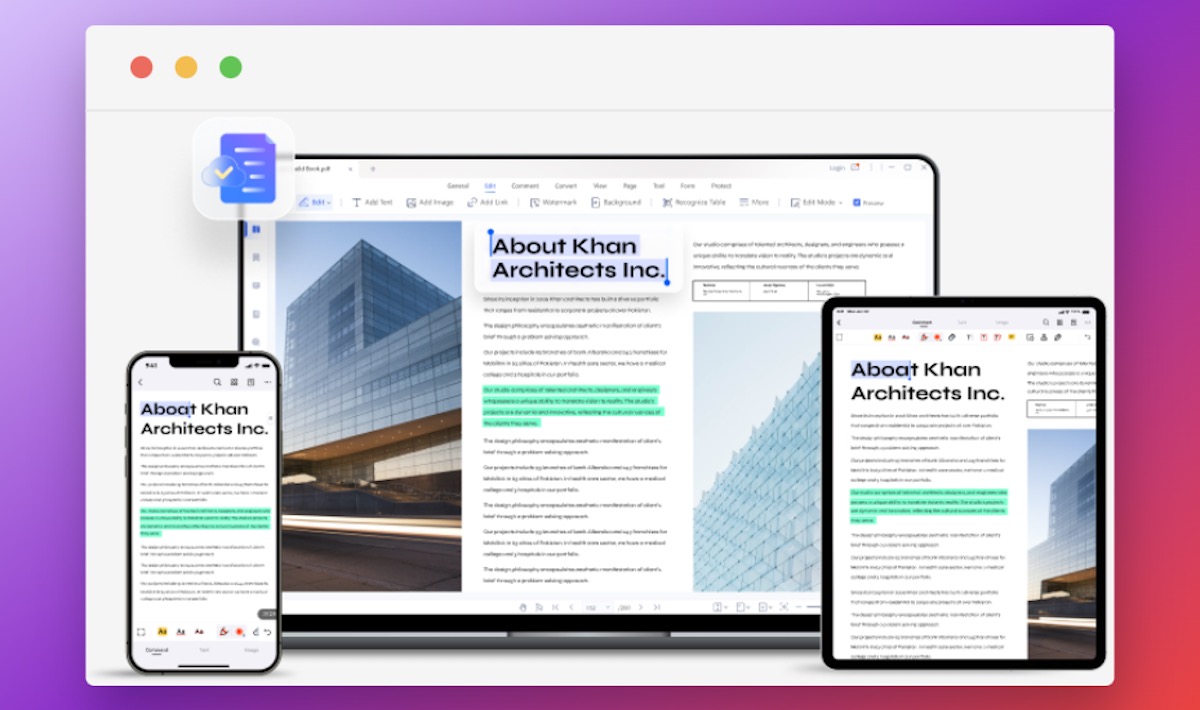
Namun, tidak semua tentang PDF sempurna. Di antara banyak hal, salah satu kelemahan penting dari format file PDF adalah tidak mudah diedit dan memerlukan penggunaan editor PDF untuk manipulasi apa pun.
Meskipun Anda dapat menemukan beberapa alat manipulasi PDF di internet untuk tujuan ini, tidak semuanya sama efektifnya atau dilengkapi dengan semua alat manipulasi PDF yang Anda perlukan.
Masukkan PDFelement , solusi satu atap untuk semua kebutuhan manajemen PDF Anda, termasuk kemampuan untuk mengekstrak teks, sesuatu yang tidak akan Anda temukan bahkan pada beberapa solusi PDF paling populer di luar sana. Mari jelajahi PDFelement dan lihat bagaimana Anda dapat menggunakan pembaca OCR bawaannya untuk mengekstrak teks dari PDF.
Daftar isi
Apa itu PDFelement?
PDFelement adalah alat manipulasi PDF lengkap dari Wondershare yang memungkinkan Anda mengedit, mengonversi, atau menandatangani PDF, antara lain, di desktop, seluler, dan bahkan web.
Sebagai bagian dari rilis terbarunya, yang disebut PDFelement9, Wondershare telah menambahkan banyak pembaruan ke perangkat lunak. Beberapa pembaruan ini mencakup UI yang ditingkatkan, manajemen dokumen cloud, pemuatan dokumen yang lebih cepat, dan kecepatan rendering, dan fitur terjemahan dokumen yang memungkinkan Anda menerjemahkan PDF secara instan ke dalam bahasa apa pun.
Fitur lain yang berguna dan menarik dari PDFelement9 adalah pembaca OCR-nya, yang memanfaatkan teknologi OCR bawaan untuk mengenali dan mengekstrak potongan teks dari file PDF.
Apa itu OCR? Dan Apa yang Membuat Konverter PDF OCR PDFelement Unik?
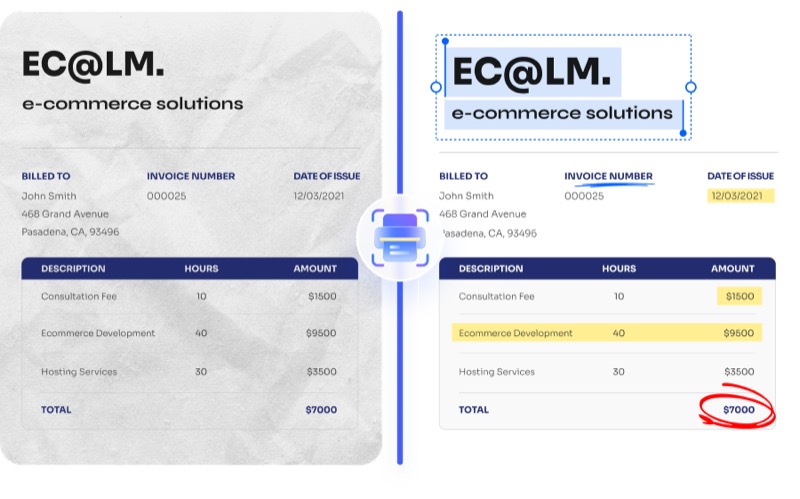
OCR, kependekan dari Optical Character Recognition, adalah teknologi yang mengenali teks dalam gambar digital dan mengubahnya menjadi versi yang dapat diakses secara elektronik yang dapat Anda gunakan di mana saja. Kadang-kadang juga disebut sebagai pengenalan teks, dan ini menghilangkan kebutuhan untuk mengetik teks secara manual seperti yang terlihat pada PDF atau gambar.
Apa yang membuat pembaca OCR Wondershare PDFelement menonjol dari konverter OCR lainnya adalah kemampuannya untuk mempertahankan dan mereproduksi tata letak dokumen persis seperti apa adanya. Ergo, elemen dokumen yang berbeda seperti header, catatan kaki, grafik, dll., mempertahankan tata letak dan formatnya saat Anda mengekstrak teks dalam elemen PDF, jadi Anda tidak perlu repot memperbaikinya sendiri.
Singkatnya, dengan pembaca OCR di PDFelement, Anda mendapatkan keuntungan berikut:
- Mesin OCR yang cepat dan andal
- Konversi yang akurat dan berkualitas tinggi
- Pemrosesan OCR batch
- Dukungan untuk 20+ bahasa
Apa yang Dapat Dilakukan Pembaca OCR dengan File PDF?
Salah satu kasus penggunaan yang terkenal untuk pembaca OCR adalah mengubah dokumen kertas menjadi dokumen digital yang dapat dibaca komputer sehingga menghilangkan kebutuhan untuk mengetik ulang teks secara manual, yang dapat memakan waktu dan sumber daya. Sebagai manfaat tambahan, ini juga meminimalkan risiko kesalahan manusia dan memastikan dokumen Anda bebas dari kesalahan.
Dengan mengubah file PDF menjadi dokumen yang dapat diedit, Anda dapat dengan mudah memilih dan memodifikasi teks pada teks yang dikonversi—mirip dengan yang Anda lakukan jika Anda membuat dokumen sendiri. Dokumen yang dapat diedit juga berarti Anda dapat memilih, menyalin, dan menempelkan teks dari/ke sana, yang berguna saat Anda perlu memindahkan potongan teks panjang di antara beberapa dokumen.

Keuntungan lain dari mengubah PDF menjadi dokumen yang dapat diedit adalah kemudahan tambahan untuk menemukan sesuatu di dalamnya. Karena teks sekarang dapat dipilih, Anda dapat dengan mudah mencari kata atau kalimat apa pun hanya dengan menggunakan jendela pencarian dan memasukkannya.
Cara OCR File PDF di Mac Menggunakan PDFelement
PDFelement membuat konversi file PDF menjadi dokumen yang dapat diedit menjadi operasi yang mudah. Di bawah ini kami akan menunjukkan cara melakukannya, tetapi pertama-tama, unduh dan instal perangkat lunak PDFelement di Mac Anda menggunakan tautan berikut.
Unduh Wondershare PDFelement9 (untuk Mac)
Buka file DMG dan ikuti petunjuk di layar untuk menginstal PDFelement. Setelah program terinstal, sekarang kita perlu menginstal PDF Converter dan plugin OCR untuk dapat meng-OCR file PDF. Ikuti langkah-langkah ini untuk melakukannya:
- Luncurkan Wondershare PDFelement di Mac Anda.
- Klik pada PDFelement di bilah menu dan pilih Preferences .
- Pilih Plugin dari bilah sisi.
- Klik tombol Download di bawah PDF Converter dan plugin OCR untuk menginstalnya.
Setelah plugin diinstal, buka kembali PDFelement dan ikuti langkah-langkah ini untuk OCR PDF di dalamnya:
- Pada jendela utama PDFelement, klik Open . Saat menampilkan Pratinjau, pilih PDF yang dipindai atau PDF berbasis gambar tempat Anda ingin melakukan OCR, dan klik Buka . Atau, Anda dapat menarik dan melepas dokumen PDF ke jendela elemen PDF untuk mengimpornya.
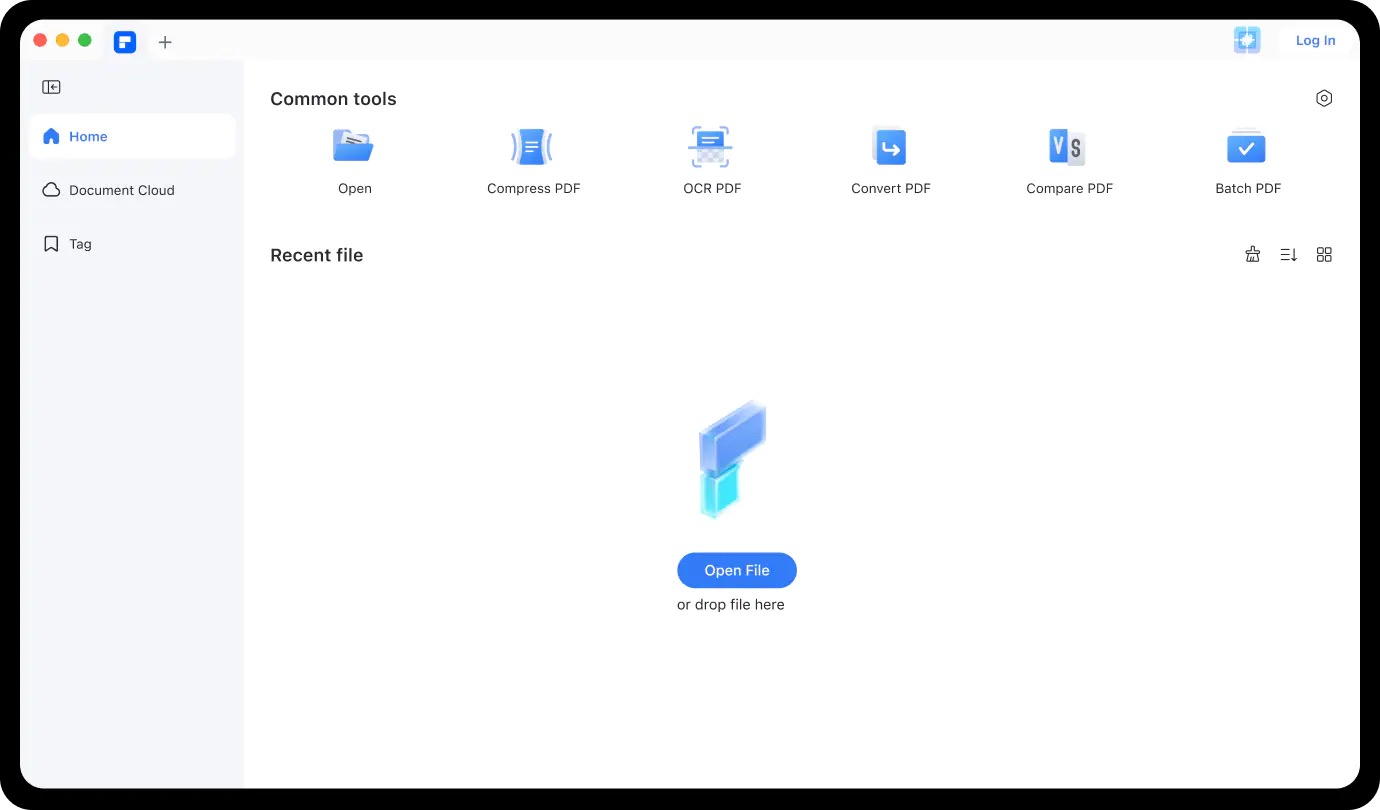
- Klik Alat di bilah menu atas dan pilih Pengenalan Teks OCR .
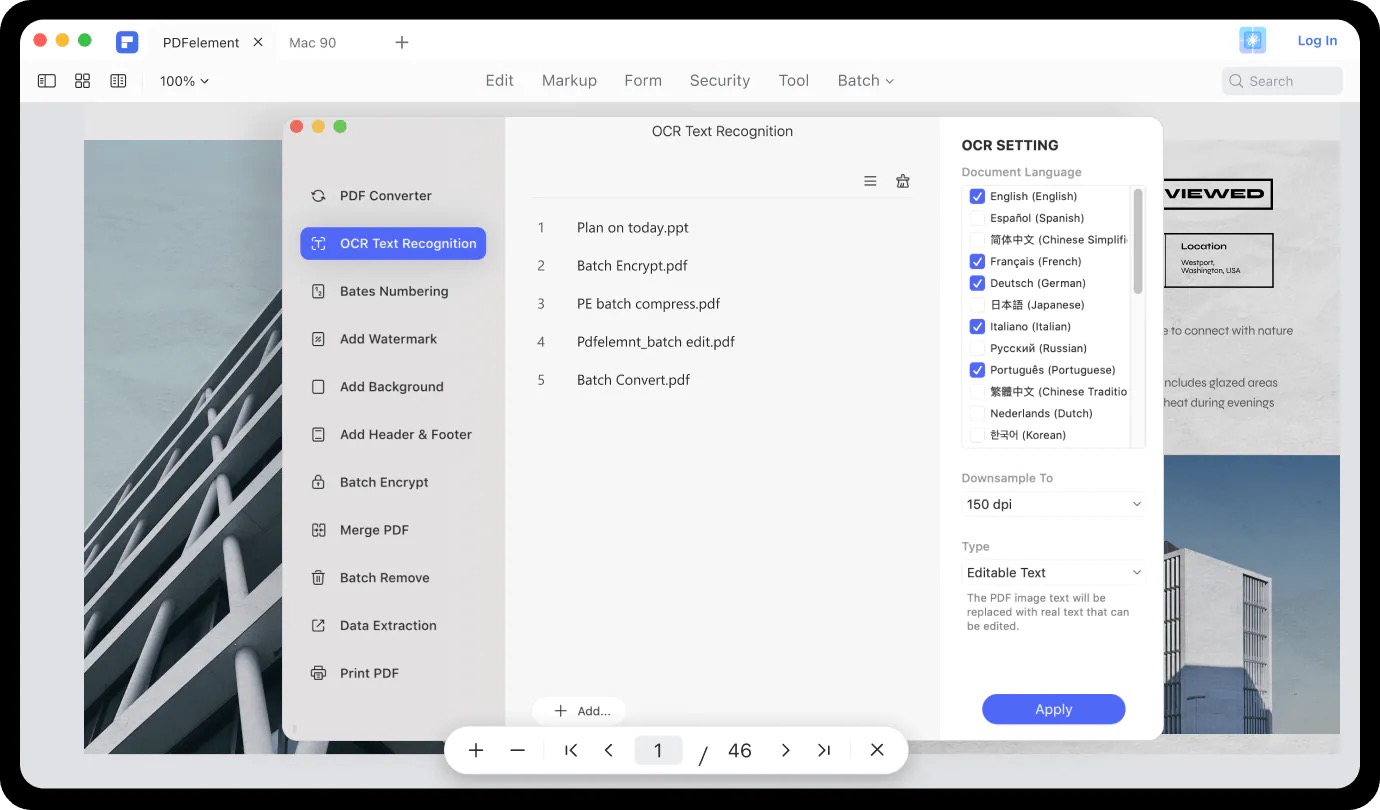
- PDFelement sekarang akan membuka jendela Pengenalan Teks OCR . Di sini, Anda perlu memilih bahasa dokumen, rentang halaman, ukuran sampel, dan jenis dokumen untuk dokumen yang dihasilkan.
- Setelah selesai, klik tombol Lakukan OCR .
Bergantung pada ukuran PDF Anda, mungkin diperlukan beberapa waktu bagi PDFelement untuk menyelesaikan operasi. Duduk dan biarkan prosesnya selesai.
Ketika proses OCR selesai, Anda dapat mulai membuat perubahan pada dokumen ini. Untuk ini, klik pada tab Edit dan pilih opsi yang sesuai berdasarkan tindakan yang ingin Anda lakukan.
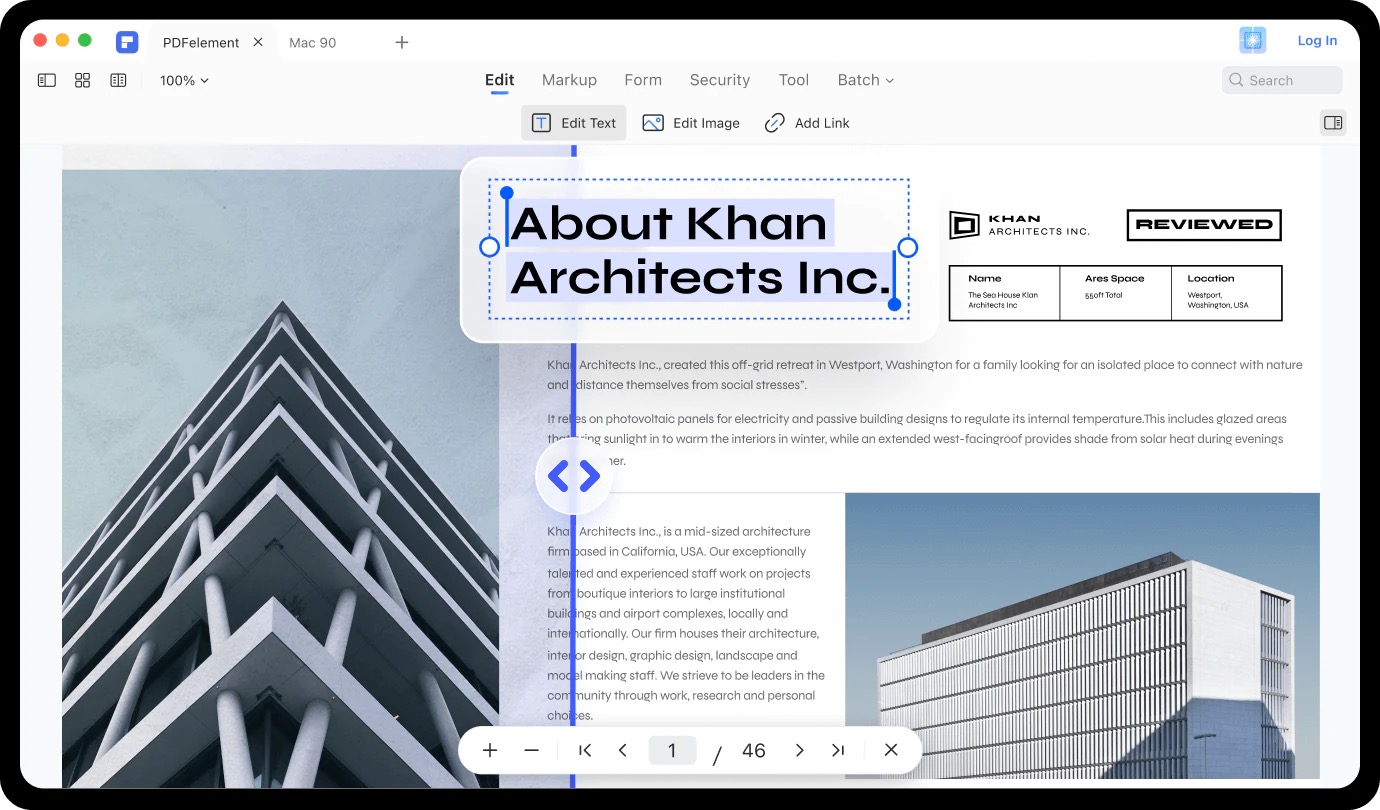
Setelah Anda selesai membuat perubahan, buka File > Simpan untuk menyimpan dokumen. Perhatikan bahwa PDFelement versi gratis tidak memungkinkan Anda menyimpan dokumen, jadi Anda harus meningkatkan ke Wondershare PDFelement Pro untuk dapat melakukannya.
Harga Wondershare PDFelement
PDFelement Wondershare adalah alat berbayar. Ini memiliki tiga rencana berbeda untuk individu, yaitu:
- Abadi: $159
- Triwulanan: $49
- Tahunan: $129
Selain itu, ada juga versi Percobaan gratis dari PDFelement, yang dapat Anda periksa untuk mengevaluasi perangkat lunak sebelum membeli langganannya. Perhatikan, bagaimanapun, bahwa itu terbatas dalam hal fungsionalitas, sehingga Anda tidak akan dapat berbuat banyak dalam versi Percobaan.
Sedangkan untuk konversi OCR, PDFelement menawarkan fungsionalitas secara gratis di PDFelement9, tetapi dengan beberapa batasan. Satu, Anda tidak dapat menyimpan PDF yang dapat diedit. Kedua, Anda tidak dapat mengontrol kualitas halaman, dan jumlah halaman maksimum yang dapat Anda konversi dibatasi hingga 3. Dan ketiga, saat Anda menyimpan dokumen, PDFelement akan menambahkan tanda air ke dalamnya.
Anda dapat menghilangkan batasan ini dengan memutakhirkan ke PDFelement Pro jika Anda menginginkan lebih dari konversi OCR.
Konversi PDF ke Dokumen yang Dapat Ditindaklanjuti dalam hitungan detik
OCR tidak dapat disangkal adalah fitur yang paling berguna — dan harus dimiliki — pada alat manipulasi PDF apa pun saat ini. Ini membuka kemampuan untuk mengonversi file PDF apa pun menjadi dokumen aksi di mana Anda dapat melakukan berbagai pilihan gambar dan operasi manipulasi dengan mudah tanpa harus beralih ke konverter OCR terpisah.
Wondershare PDFelement unggul dalam hal ini dengan menawarkan konverter OCR bawaan yang akurat, andal, dan cepat. Selain itu, berkat rangkaian fiturnya yang luas, PDFelement juga memungkinkan Anda melakukan banyak operasi lain pada file PDF, seperti konversi, penandatanganan, anotasi, perlindungan kata sandi, dan pengisian formulir, yang semuanya menjadikannya rekomendasi yang mudah dibandingkan PDF lainnya. perangkat lunak pengeditan.
Wondershare PDFelement
